关系选择器:
题:

/* 需求一:为div的子元素h2设置一个字体颜色红色 */
/* 1、子元素选择器
作用:通过指定的父元素找到指定的子元素
语法:父元素>子元素{}
例子:#red>.green{}, .pp>em{}
*/
div>h2{
color: red;
}

/* 需求二:div里的span元素字体都变为30px */
/* 2、后代选择器
作用:通过指定的祖先元素找到指定的后代元素
语法:祖先元素 后代元素{}
例子:.class .red{},#red p{}
*/
#cs span{
font-size: 30px;
}

/* 需求三:通过衣服p标签找到生鲜区,加背景色粉丝*/
/*
3、下一个兄弟选择器
作用:通过指定的兄长找到紧挨着我的一个兄弟
语法:兄+弟{} */
.p1+span{
background-color: pink;
}

/* 需求四:
通过衣服区找到下面所有的兄弟,设置字体颜色棕色*/
*/
.p1~span{
color: orange;
}

属性选择器:
题:
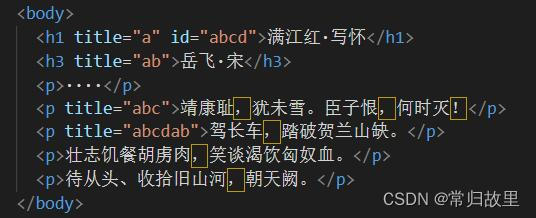
/* 需求一:有title属性的p标签,颜色变为红色 */
/*
1:属性选择器
通过确定属性以及属性值来选中对应的内容,例如id属性,class属性,src属性,href属性
语法:[属性名]{} 选择含有指定属性的元素
[属性名=属性值]{} 选择含有指定属性和属性值的元素
[属性名^=属性值]{} 选择属性值以指定值开头的元素
[属性名$=属性值]{} 选择属性值以指定值结尾的元素
[属性名*=属性值]{} 选择属性值含有某值的元素
*/
/* [id] {
background-color: green;
}
p[title] {
color: red;
}
[title=ab]{
color: orange;
}
[title^=ab]{
font-size: 30px;
}
[title$=ab]{
background-color: pink;
} */
[title*=abc]{
color: palevioletred;
}
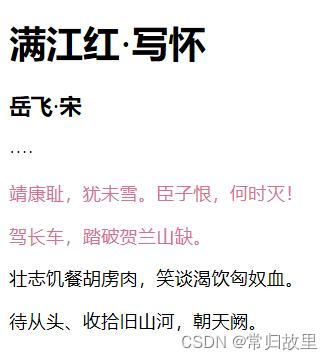




 本文介绍了CSS中的关系选择器,包括子元素选择器、后代选择器、下一个兄弟选择器和通用兄弟选择器,并通过实例演示了它们在HTML结构中的应用。同时,文章还讲解了属性选择器的使用,如根据属性名、属性值等条件选择元素,并给出了相应的代码示例。
本文介绍了CSS中的关系选择器,包括子元素选择器、后代选择器、下一个兄弟选择器和通用兄弟选择器,并通过实例演示了它们在HTML结构中的应用。同时,文章还讲解了属性选择器的使用,如根据属性名、属性值等条件选择元素,并给出了相应的代码示例。
















 3034
3034

 被折叠的 条评论
为什么被折叠?
被折叠的 条评论
为什么被折叠?








